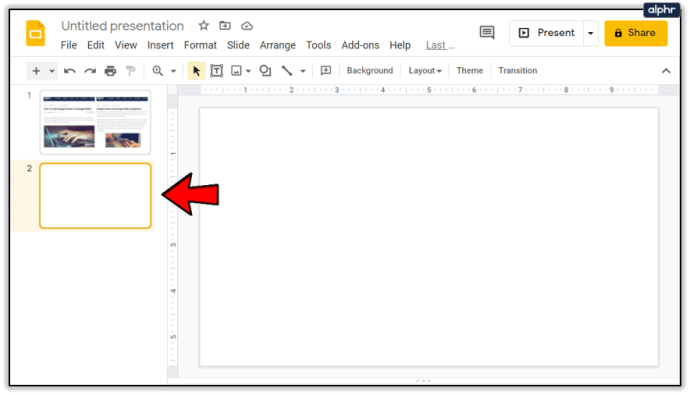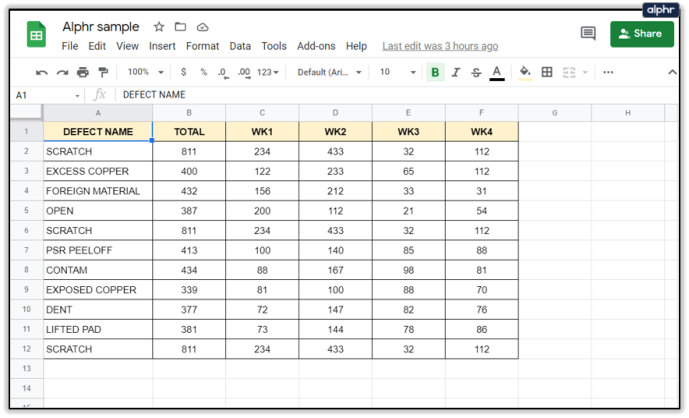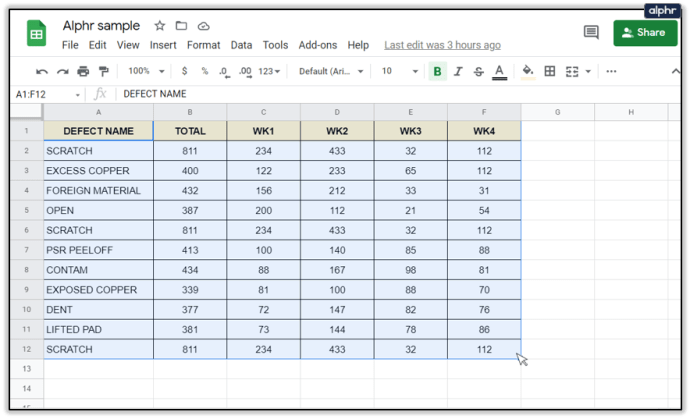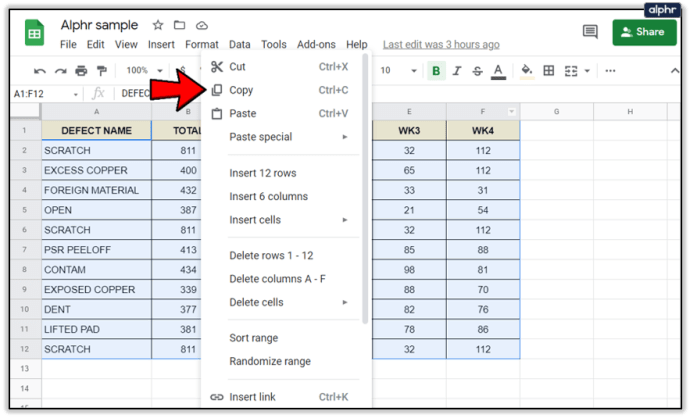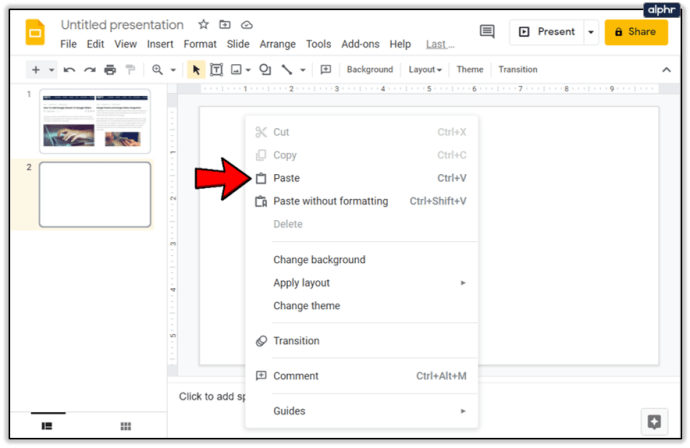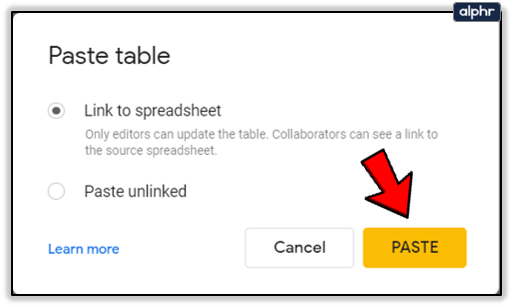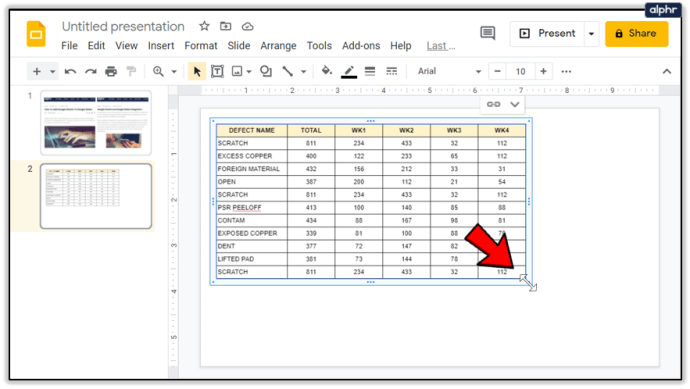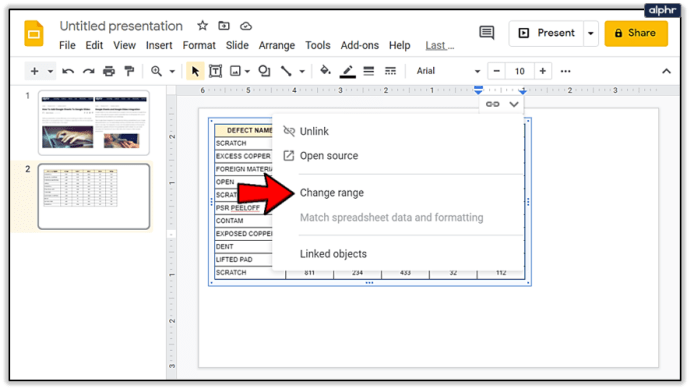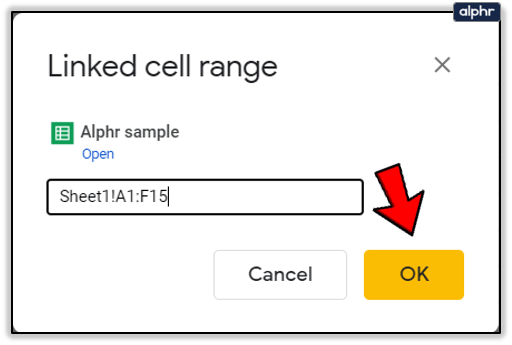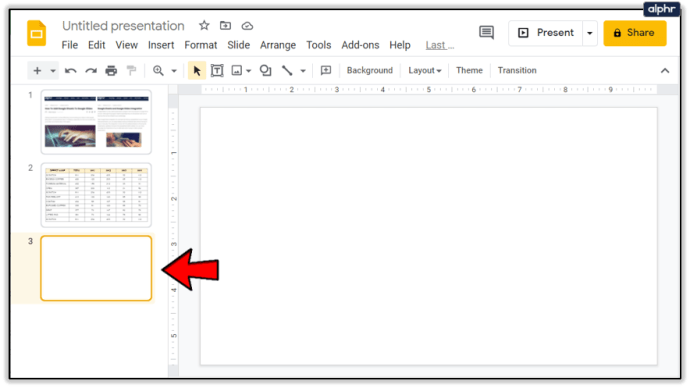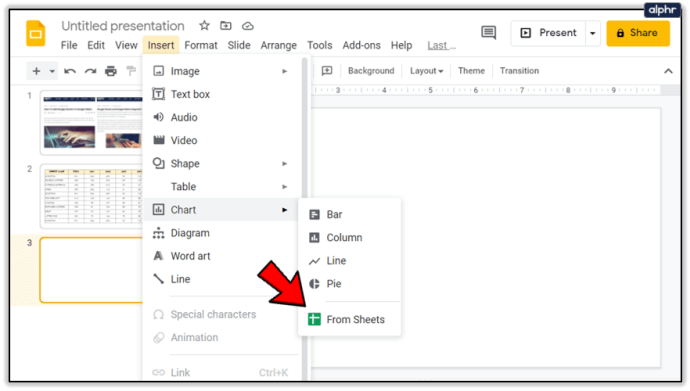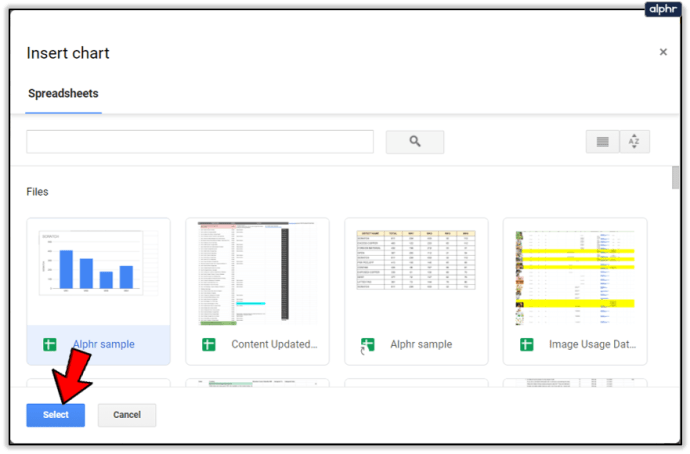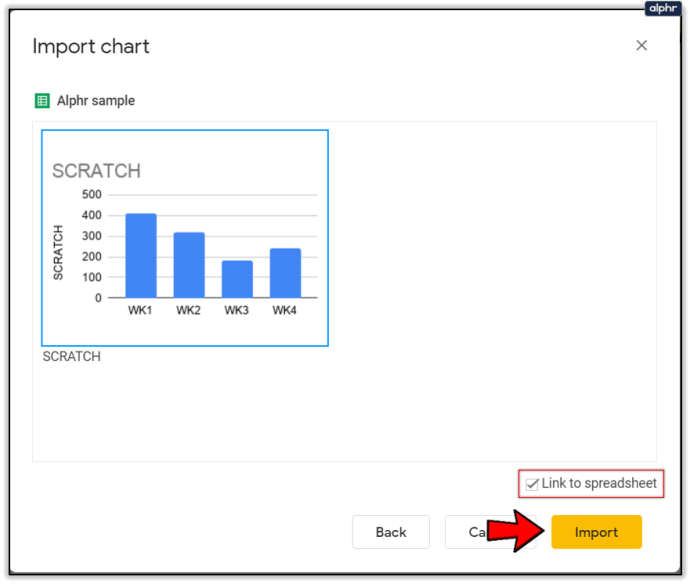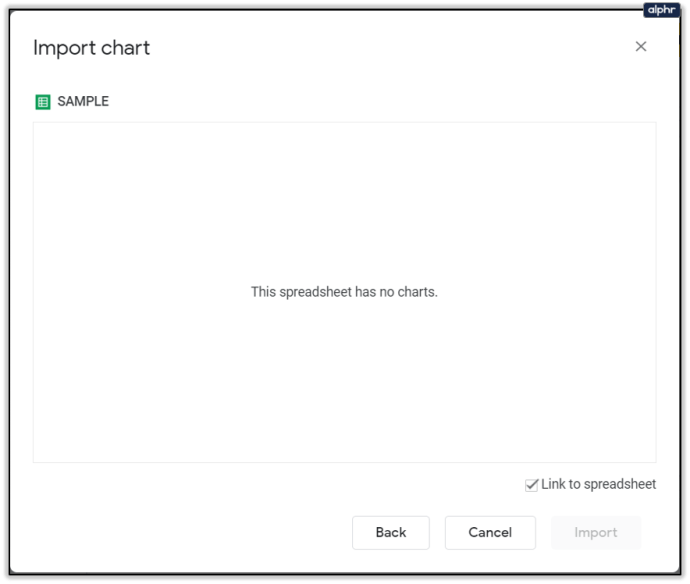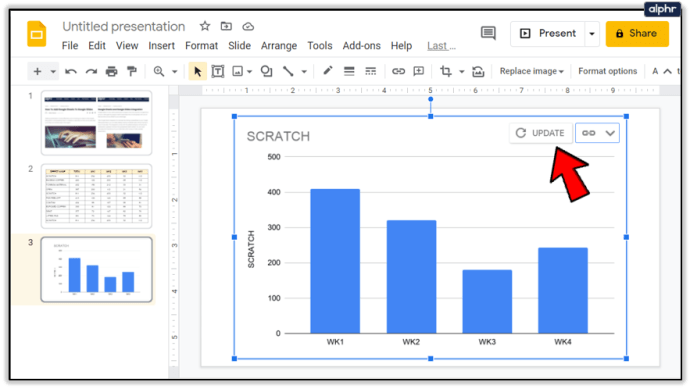A prezentáció készítése azt jelenti, hogy ötleteit hatékonyan kommunikálja másokkal. Ebben minden bizonnyal segíthet a táblázatos adatok diavetítésben való felhasználása, különösen, ha könnyen naprakészen tartható.

Ebben a cikkben bemutatjuk, hogyan adhat hozzá Google Táblázatokat a Google Diák prezentációjához, valamint további hasznos tippeket adunk az integráció előnyeinek kihasználásához.
A Google Táblázatok és a Google Diák integrációja
A Google Slides egy nagyon hasznos prezentációs program, amelyhez csak Google Drive-fiók szükséges. Bár maga a program alapvetően ingyenes, még mindig rengeteg olyan funkcióval rendelkezik, amelyeket az Ön javára fordíthat.
Vegyük például a Google Sheet integrációt. Ha összekapcsol egy táblázatot a Google Slide prezentációjával, egyszerűen megjelenítheti a meglévő munkalapadatokat anélkül, hogy manuálisan kellene bevinnie azokat. Ez az integráció azzal a további funkcióval jár, hogy a prezentáció minden alkalommal frissül, amikor magát a táblázatot szerkesztik. Soha nem lehet lekicsinyelni a naprakész adatok fontosságát, amikor megfelelő prezentációt próbálunk készíteni.

Táblázat hozzáadása a prezentációhoz
A Google Táblázatok diagram hozzáadása a Google Diák prezentációjához egyszerű folyamat. Ezt az alábbi lépésekkel teheti meg:
- Nyissa meg azt a Google Slides prezentációt, amelybe integrálni szeretné a diagramot. Kattintson annak a diának a számára, amelyen meg szeretné jeleníteni.
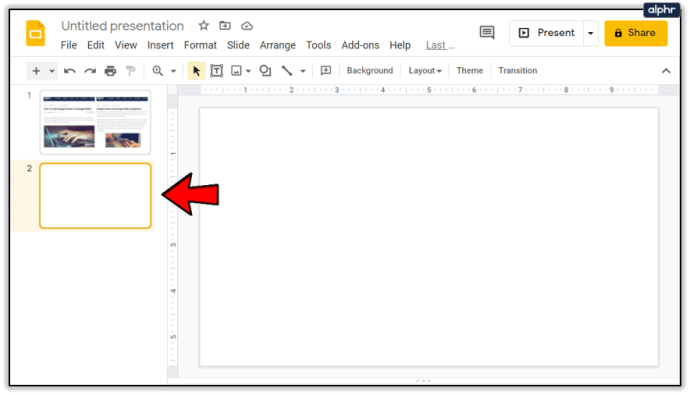
- Nyissa meg azt a Google Táblázatok fájlt, amelyből az adatokra van szüksége.
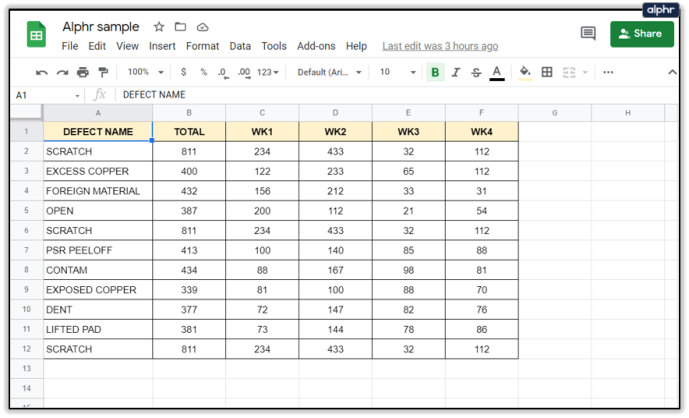
- Válassza ki a használni kívánt adatokat a kurzor kattintásával és húzásával.
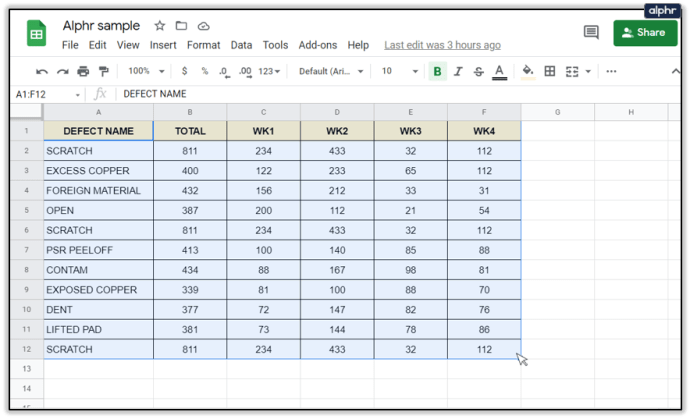
- Vagy kattintson a jobb gombbal, és válassza a Másolás lehetőséget, vagy kattintson a Szerkesztés elemre a felső menüben, majd kattintson a Másolás gombra.
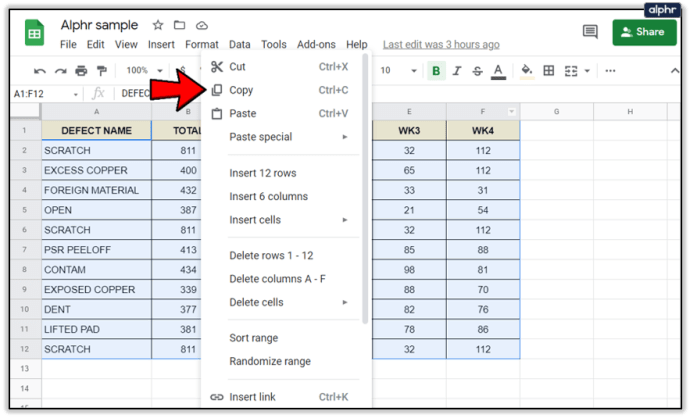
- A Google Slides-bemutatón kattintson a jobb gombbal a céldiára, és válassza a Beillesztés lehetőséget, vagy kattintson a Szerkesztés elemre a felső menüben, majd kattintson a Beillesztés lehetőségre.
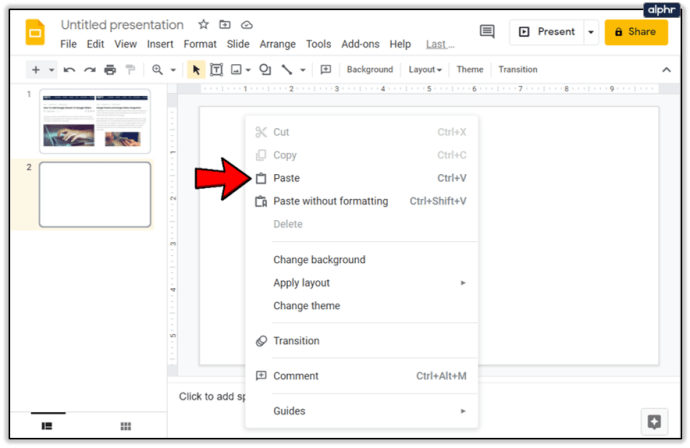
- Megjelenik egy kis ablak, amely megkérdezi, hogy szeretné-e csatolni a táblázatot a táblázathoz. Válassza ki a kívánt lehetőséget. A Hivatkozás a táblázathoz opció lehetővé teszi a táblázat frissítését a prezentációba, amikor az eredeti táblázatot frissítik. A Beillesztés szétválasztva lehetőséget választva csak a fájl aktuális adatait másolja. A folytatáshoz kattintson a Beillesztés gombra.
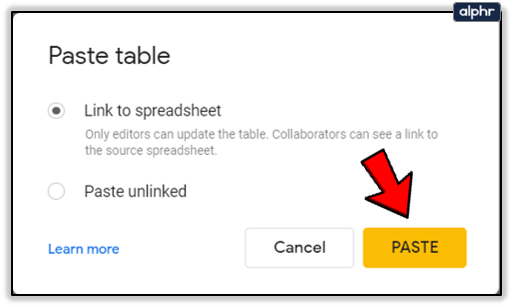
- A beillesztett táblázatot a sarkokra vagy oldalakra kattintva és húzással módosíthatja. Mutasson az asztal egyik sarkára vagy oldalára, amíg a kurzor kétfejű nyíllá nem változik. Tartsa lenyomva és húzza addig, amíg az asztal a kívánt méretű lesz.
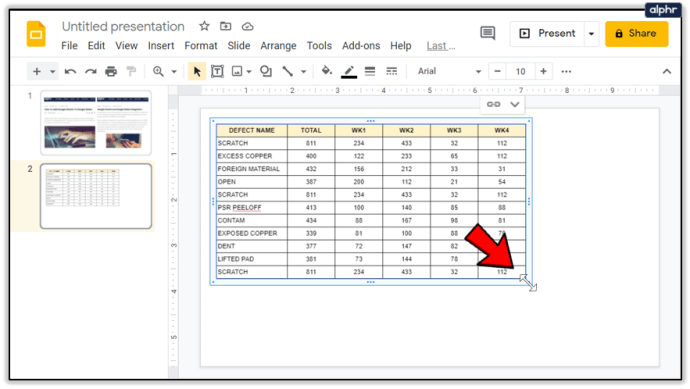
Ha módosítani szeretné a hivatkozott táblázatban szereplő adattartományt, kattintson rá, majd kattintson a jobb felső sarokban található hivatkozás ikonra. Ezután kövesse az alábbi lépéseket:
- A menüben válassza a Tartomány módosítása lehetőséget.
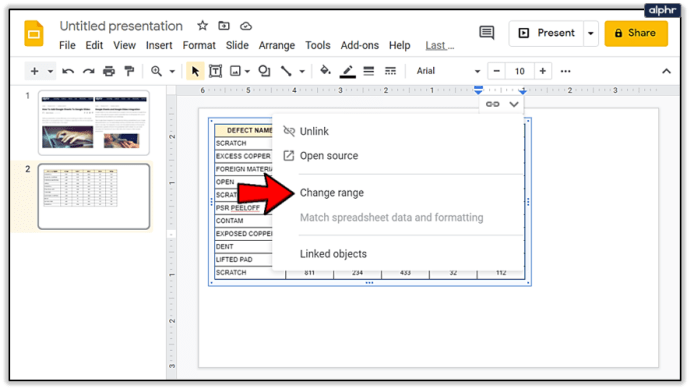
- A megjelenő kis ablakban szerkessze az adattartományt, majd kattintson az OK gombra.
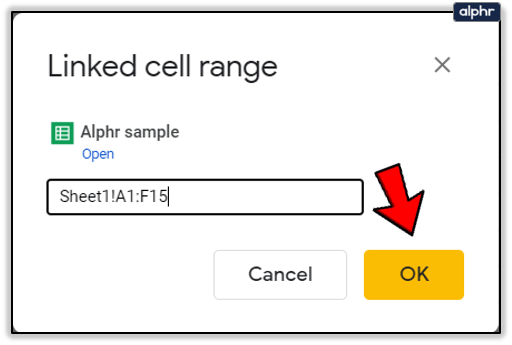
A munkalapot a Google Diákból szerkesztheti, ha a Nyílt forráskód elemre kattint a Hivatkozási beállítások menüben. Ha a Google Táblázatok fájl frissítése megtörtént, akár a Google Diákon keresztül, akár csak a Google Táblázatok használatával, akkor lehetőség nyílik a frissítésre. A táblázat jobb felső sarkában megjelenik egy kis Frissítés gomb. Kattintson rá az adatok frissítéséhez.
Ne feledje, hogy míg egy táblázat össze van kapcsolva a Google Diákkal, bárki, aki hozzáfér a Google Diák fájljához, hozzáférhet a Google Táblázatok táblázatához is. Nem számít, ha maguknak a felhasználóknak nincs engedélyük a Google Táblázatok fájlhoz való hozzáférésre, mindaddig láthatják, amíg az linkelve van.
Diagram hozzáadása a prezentációhoz
Google Táblázatokban készített diagramot is hozzáadhat a Google Diák prezentációjához. Ehhez kövesse az alábbi utasításokat:
- Nyissa meg azt a prezentációt, amelybe be szeretné szúrni a diagramot. Válassza ki azt a diát, amelybe be szeretné illeszteni.
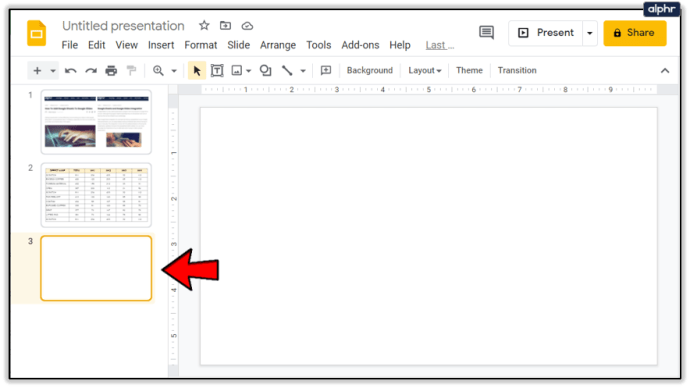
- Kattintson a Beszúrás lehetőségre a felső menüben, vigye az egérmutatót a Diagram fölé, majd kattintson a Lapokból elemre.
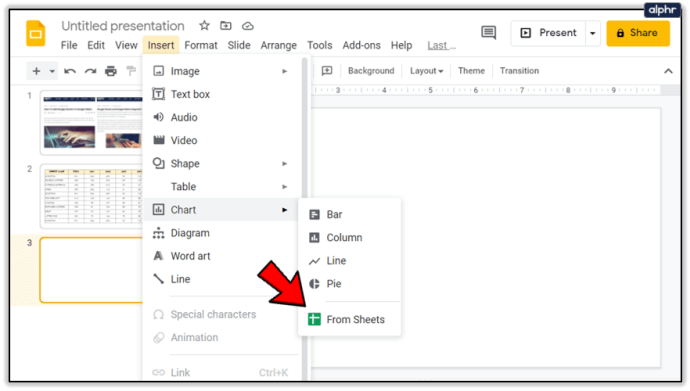
- Választhat, hogy beilleszthet-e egy diagramot a Google Drive-ból. Ha megtalálta a szükséges táblázatot, kattintson a Kiválasztás gombra.
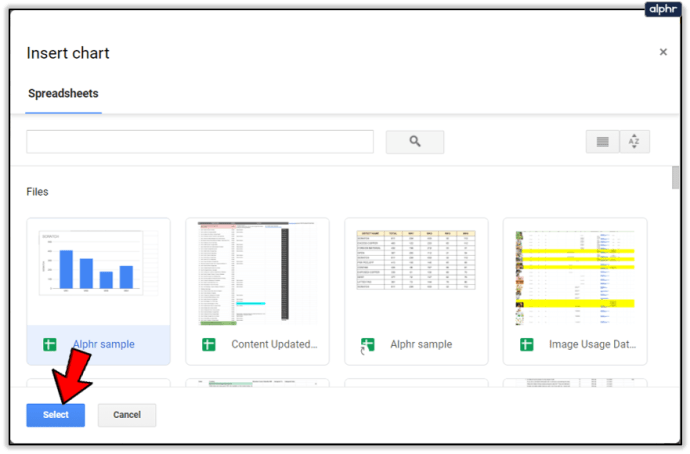
- Ha a táblázatot a Google Diákhoz szeretné kapcsolni, győződjön meg arról, hogy a jobb alsó jelölőnégyzet engedélyezve van. Ha elkészült, válassza az Importálás lehetőséget.
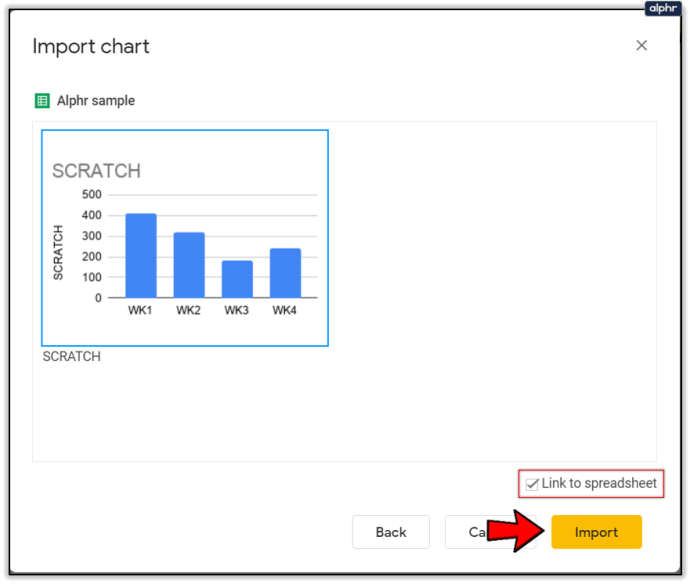
- Vegye figyelembe, hogy ha a táblázat nem tartalmaz diagramot, akkor az Importálás gomb szürkén jelenik meg.
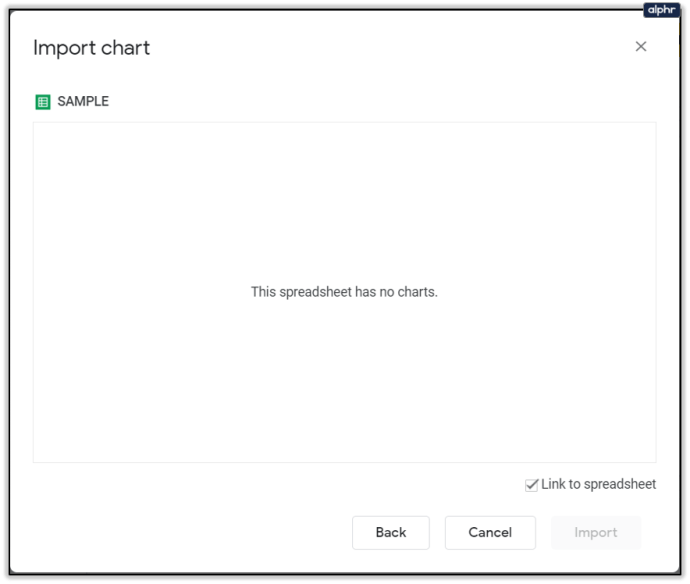
- A táblázat a fenti táblázat beállítására vonatkozó utasítások követésével módosítható. A csatolt diagramok lehetőségei a forrásfájl leválasztására és megnyitására korlátozódnak.

- Az eredeti fájl minden frissítése megjeleníthető a diagramon, ha rákattint a Frissítés ikonra, amikor az megjelenik a diagram jobb felső sarkában.
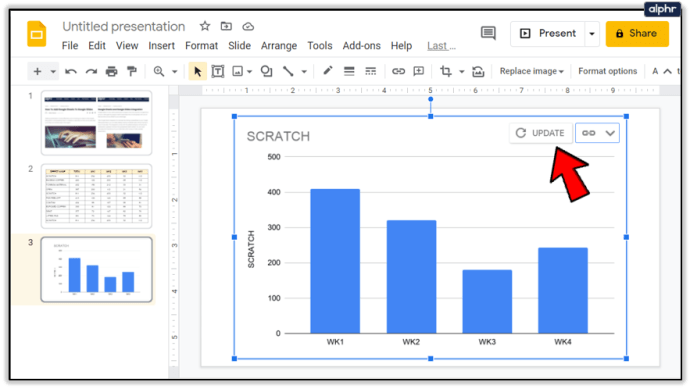
Lényeges információk megjelenítése
A hivatkozott Google Táblázatok-fájl lehetővé teszi, hogy a prezentációban releváns információkat jelenítsen meg az adatok egyenkénti másolásával járó gond nélkül. A frissítési lehetőség biztosítja, hogy az ilyen adatok mindig aktuálisak legyenek magának a fájlnak. A pontos információk bemutatása nagyban hozzájárul a jól bemutatott prezentációhoz.
Van más tippje a Google Táblázatok Google Diák prezentációhoz való hozzáadásához? Ossza meg gondolatait az alábbi megjegyzések részben.